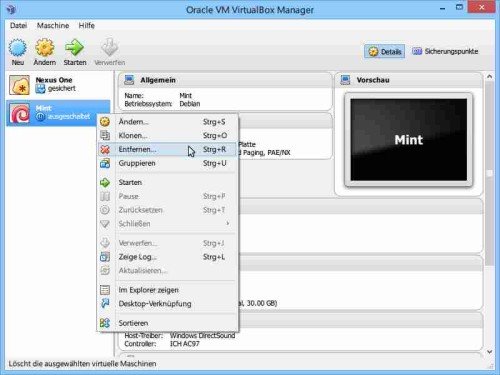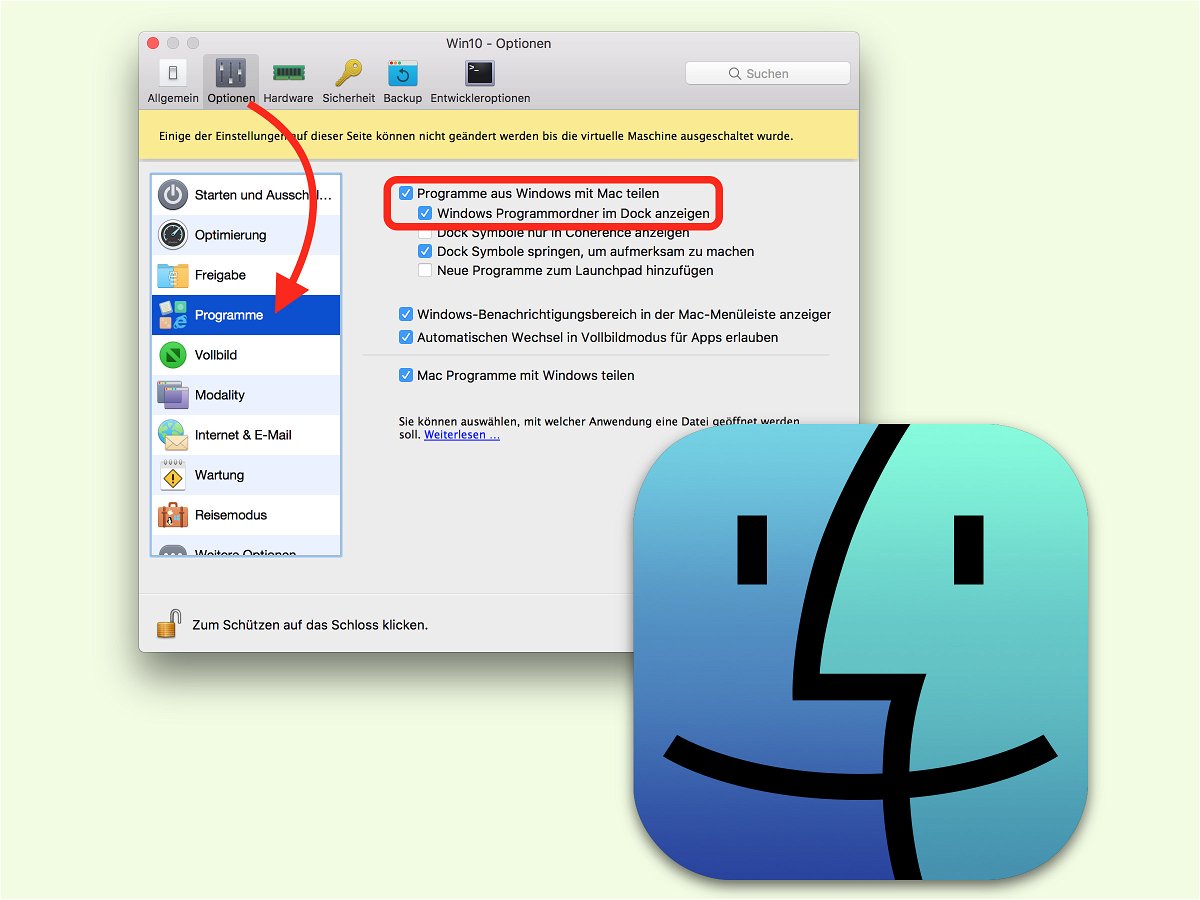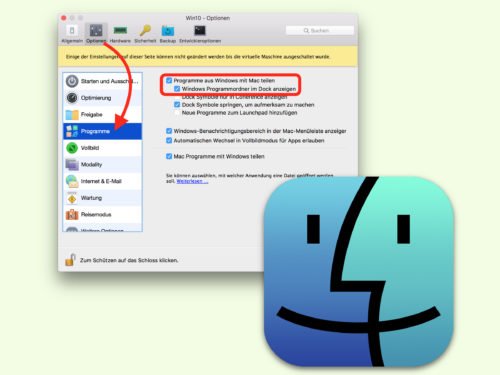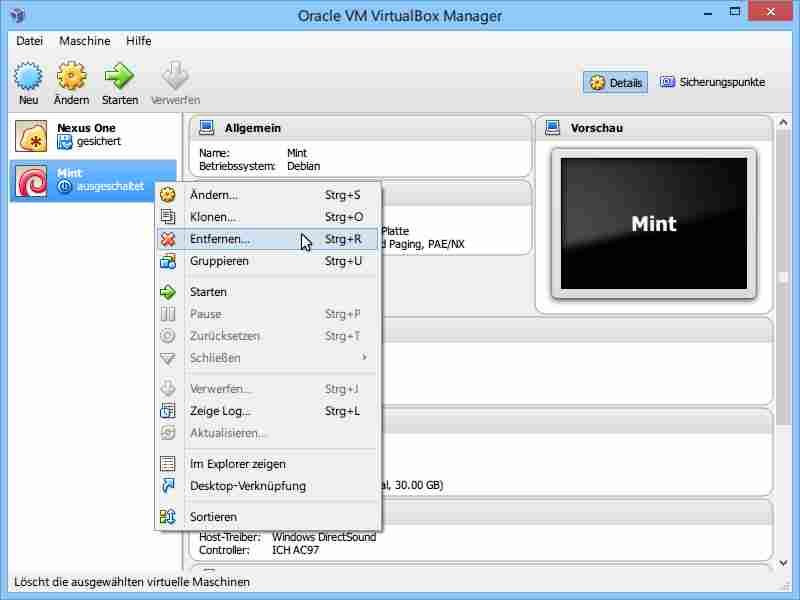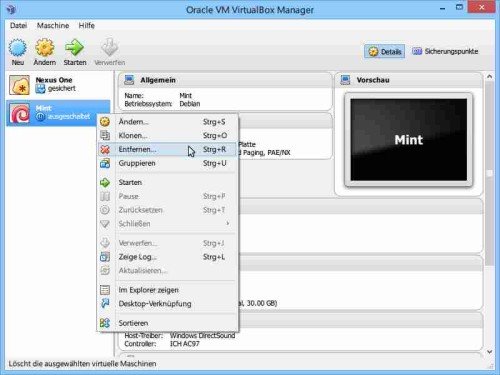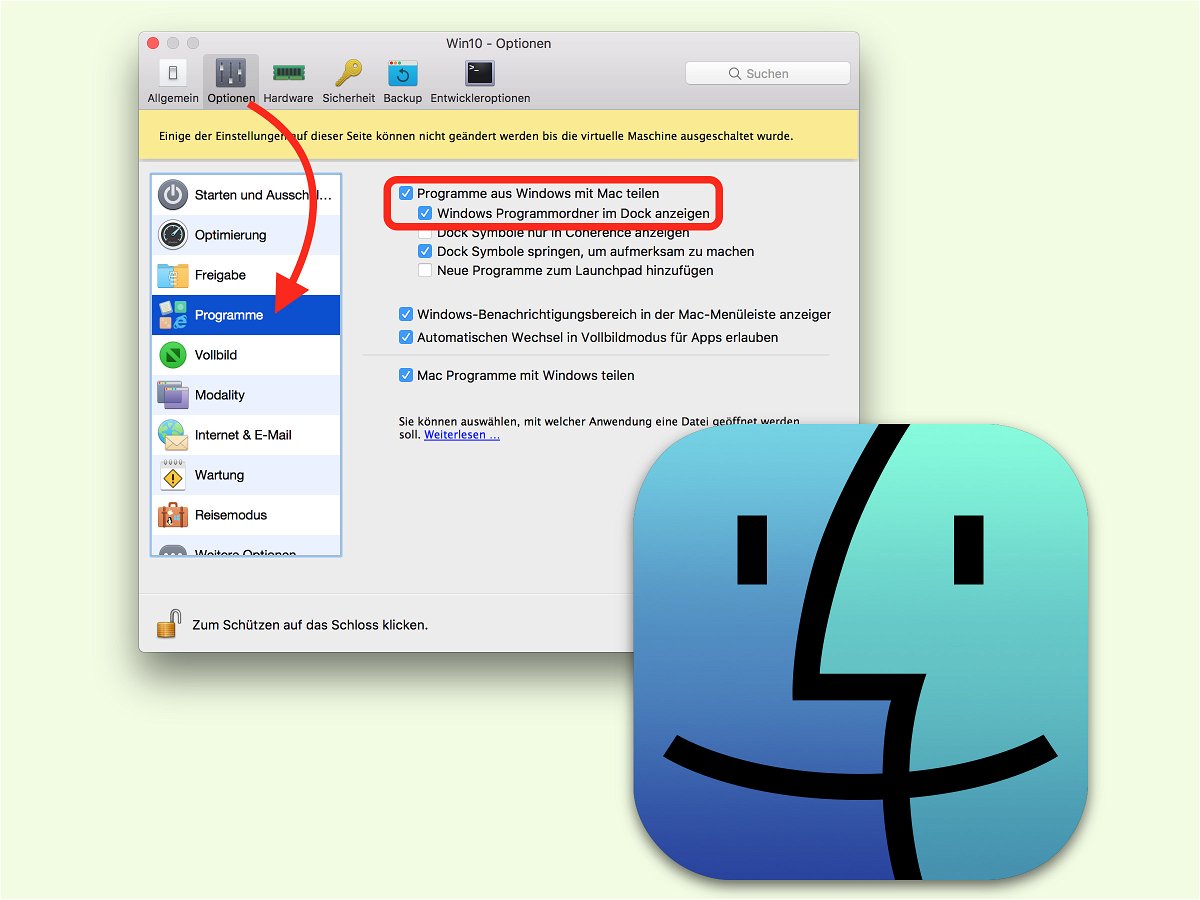
27.12.2016 | macOS
Wer am Mac häufig auf Windows-Apps zugreift, kann mit einem Trick direkt über das Dock auf ein Mini-Menü für diese Programme zugreifen. Dieses Menü wird über die Optionen der virtuellen Windows-Maschine aktiviert.
Damit sich Windows-Programme am Mac direkt über das Dock starten lassen, aktiviert man eine Einstellung in der Konfiguration der Windows-VM. Und das geht so:
- Zuerst das Parallels-Kontroll-Center öffnen.
- Nun mit der rechten Maustaste auf den Eintrag des virtuellen Computers klicken, in dem Windows installiert ist.
- Im Menü folgt der Aufruf von Konfigurieren …
- Hier zum Bereich Optionen, Programme wechseln.
- Dort die Haken bei Programme aus Windows mit Mac teilen und Windows Programm-Ordner im Dock anzeigen setzen.
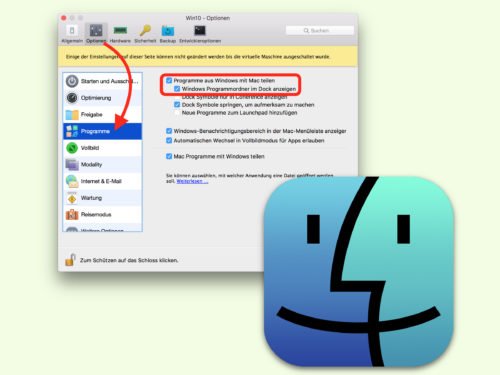
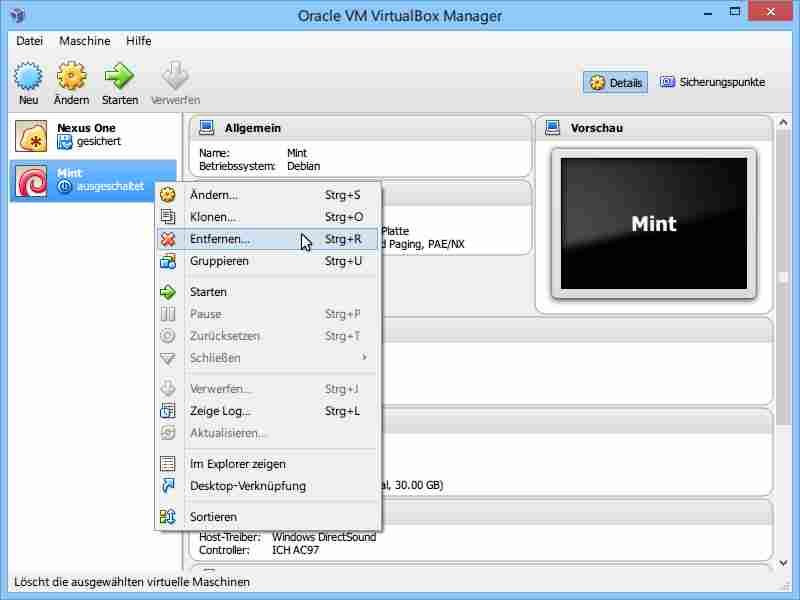
08.02.2014 | Tipps
Mit dem kostenlosen VirtualBox von Oracle lassen sich andere Betriebssysteme bequem und gefahrlos ausprobieren. Mit der Zeit werden Sie allerdings feststellen: Jedes System braucht Speicherplatz auf Ihrer Festplatte. Nutzen Sie ein Testsystem nicht mehr, können Sie es löschen. So gewinnen Sie den Festplattenspeicher wieder.
Um einen virtuellen Computer aus VirtualBox und gleichzeitig von Ihrer Festplatte zu löschen, beenden Sie das Gastsystem als Erstes, falls es eingeschaltet sein sollte. Anschließend öffnen Sie den VirtualBox-Manager und markieren in der linken Spalte den virtuellen Computer, den Sie löschen wollen.
Nach einem Rechtsklick wählen Sie „Entfernen…“ und bestätigen zum Schluss mit „Alle Dateien löschen“. Nur so wird die virtuelle Festplatte auch von Ihrem Laufwerk gelöscht. Dabei gehen alle Daten des Gast-PCs verloren.